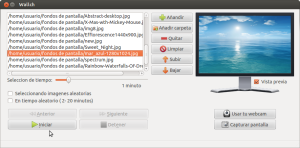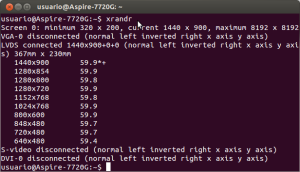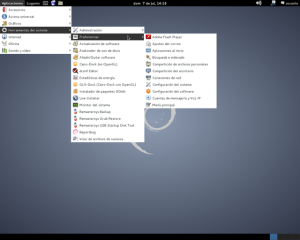 Aplicaciones Debian
Aplicaciones DebianCuando necesitemos escribir algún comando lo haremos desde la Terminal
Los comandos para introducir en Terminal están en color rojo resaltado
Habilitar la orden
sudo
(si no te gusta usar su),(es mas seguro).
Sudo permite a un usuario ejecutar aplicaciones con los privilegios del usuario root o superusuario